Defragmentacja dysku Windows to wszystko, co musisz wiedzieć

- 3379
- 203
- Roman Pawlik
Jeśli zapytasz dowolnego znanego informatyki o przyspieszenie komputera, jeden z punktów, które najprawdopodobniej zostaną wspomniane - defragmentacja dysku. To właśnie o niej napiszę, wszystko, co wiem.
W szczególności porozmawiamy o tym, czym jest defragmentacja i czy konieczne jest wykonanie go ręczne w nowoczesnych systemach operacyjnych systemu Windows 7 i Windows 8, czy konieczne jest defragment SSD, którego programów można użyć (i czy te programy są potrzebne) i jak się denerwować bez dodatkowych programów w systemie Windows, w tym korzystanie z wiersza poleceń.
Co to jest fragmentacja i defragmentacja
Wielu użytkowników systemu Windows, zarówno doświadczonych, jak i niezbyt, uważa, że regularna defragmentacja dysku twardego lub sekcji, przyspieszy działanie komputera. Jednak nie wszyscy wiedzą, co to jest.
Krótko mówiąc, na dysku twardym znajduje się pewna liczba sektorów, z których każdy zawiera „kawałek” danych. Pliki, zwłaszcza te, które mają duży rozmiar, są przechowywane w kilku sektorach jednocześnie. Na przykład na twoim komputerze jest kilka takich plików, każdy z nich zajmuje określoną liczbę sektorów. Kiedy wprowadzasz zmiany w jednym z tych plików w taki sposób, że jego rozmiar (na przykład jest to ponownie), system plików będzie próbował zapisać nowe dane w pobliżu (w sensie fizycznym - t.mi. w sąsiednich sektorach na dysku twardym) z oryginalnymi danymi. Niestety, jeśli ciągłe wolne miejsce nie wystarczy, plik zostanie podzielony na osobne części przechowywane w różnych częściach dysku twardego. Wszystko to dzieje się dla ciebie niezauważalnie. W przyszłości, gdy trzeba policzyć ten plik, głowa dysku twardego porusza się w różnych pozycjach, szukając elementów plików na dysku twardym - wszystko to spowalnia pracę i nazywa się fragmentacją.

Defragmentacja to proces, w którym części plików są przenoszone w taki sposób, aby zmniejszyć fragmentację, a wszystkie części każdego pliku znajdowały się na sąsiednich obszarach na dysku twardym, t.mi. bez przerwy.
Przejdźmy teraz do pytania, kiedy potrzebna jest defragmentacja, a kiedy jest to ręczne, jest to nadmierne działanie.
Jeśli używasz dysku w systemie Windows i SSD Solid -State
Pod warunkiem, że używasz SSD na komputerze z systemem Windows - nie musisz używać defragmentacji dysku, aby uniknąć szybkiego zużycia solidnego napędu. Defragmentacja SSD nie wpłynie również na szybkość pracy. Windows 7 i Windows 8 wyłączają defragmentację dysków SSD (odnosi się to do automatycznej defragmentacji, która będzie poniżej). Jeśli masz system Windows XP i SSD, to najpierw możesz zalecić aktualizację systemu operacyjnego i, w taki czy inny sposób, nie uruchamiaj defragmentacji ręcznej. Przeczytaj więcej: rzeczy, których nie trzeba robić z SSD.
Jeśli masz Windows 7, 8 lub 8.1
W najnowszych wersjach systemów operacyjnych Microsoft - Windows 7, Windows 8 i Windows 8.1, defragmentowanie dysku twardego zaczyna się automatycznie. W systemie Windows 8 i 8.1 Występuje w dowolnym czasie, podczas przestoju komputerowego. W systemie Windows 7, jeśli przejdziesz do parametrów defragmentacji, najprawdopodobniej zobaczysz, że zostanie on wydany w każdą środę o 1 godzinę poran.
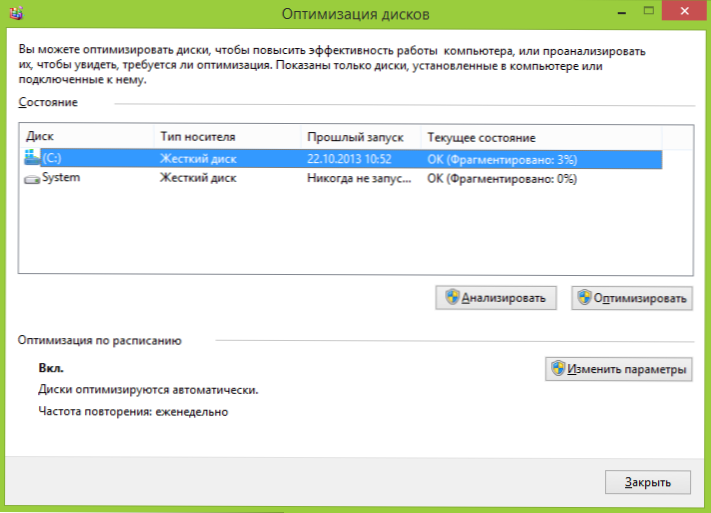
Zatem w systemie Windows 8 i 8.1 Prawdopodobieństwo, że potrzebujesz ręcznej defragmentacji jest mało prawdopodobne. W systemie Windows 7 może być, zwłaszcza jeśli pracujesz przy komputerze, natychmiast go wyłącz i włączasz za każdym razem, gdy musisz coś zrobić. Zasadniczo częste włączenie i poza komputerem jest złą praktyką, która może prowadzić do problemów z większym prawdopodobieństwem niż zamknięty komputer przez całą dobę. Ale to jest temat oddzielnego artykułu.
Defragmentacja w systemie Windows XP
Ale w systemie Windows XP nie ma automatycznej defragmentacji, co nie jest zaskakujące - system operacyjny od ponad 10 lat. Zatem defragmentacja będzie musiała być regularnie wykonywana ręcznie. Jak regularnie? Zależy to od tego, ile danych pobierasz, tworzysz, przepisujesz tam iz powrotem i usuwasz i usuwasz. Jeśli gry i programy są codziennie instalowane i usuwane, możesz rozpocząć defragmentację raz w tygodniu - dwa. Jeśli cała praca polega na użyciu Word i Excel, a także sedymentacji w kontaktach i kolegach z klasy, będzie wystarczająca miesięczna defragmentacja.
Ponadto możesz skonfigurować automatyczną defragmentację w systemie Windows XP za pomocą planisty problemu. Tylko to będzie mniej „intelektualne” niż w systemie Windows 8 i 7 - jeśli we współczesnej defragmentacji systemu operacyjnego „czeka”, kiedy nie będziesz pracować na komputerze, wówczas w XP zostanie uruchomiony niezależnie od tego.
Czy konieczne jest użycie programów trzeciego partii do defragmentacji dysku twardego?
Ten artykuł będzie niekompletny, jeśli nie wspomnisz o programie defragmentacji dysku. Istnieje wiele programów zarówno płatnych, jak i tych, które można pobrać za darmo. Osobiście nie przeprowadziłem takich testów, ale wyszukiwanie w Internecie nie podało jasnych informacji o tym, czy są one bardziej skuteczne w systemie Windows -w użyteczności do defragmentacji. Można zauważyć tylko niektóre z możliwych zalet takich programów:
- Szybka praca, własne ustawienia automatycznej defragmentacji.
- Specjalne algorytmy defragmentacji w celu przyspieszenia pobierania komputera.
- Zbudowano -w dodatkowych możliwościach, na przykład defragmentacja rejestru systemu Windows.
Niemniej jednak, moim zdaniem, instalacja, a tym bardziej, że zakup takich narzędzi nie jest bardzo konieczną rzeczą. W ostatnich latach dyski twarde stały się szybsze, a systemy operacyjne są mądrzejsze, a jeśli fragmentacja światła HDD dziesięć lat temu doprowadziła do zauważalnego spadku wydajności systemu, dziś prawie się nie dzieje. Ponadto niewielu użytkowników z dzisiejszymi wieloma dyskami twardy.
Defraggler programu bezpłatnego defragmentacji
Na wszelki wypadek uwzględnię w tym artykule i krótkie odniesienie do jednego z najlepszych bezpłatnych programów do defragmentacji dysku - defragggler. Twórcą programu jest Piriform, który może być znany z twoich produktów CCLEALER i RECUVA. Możesz pobrać darmowy defraggler z oficjalnej strony internetowej https: // www.Ccleaner.Com/defraggler. Program działa ze wszystkimi nowoczesnymi wersjami systemu Windows (początek 2000), 32 i 64. Bites.
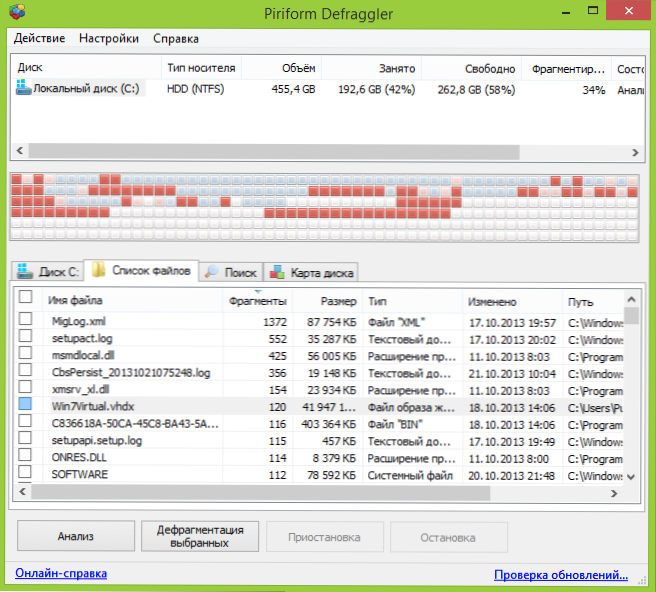
Instalacja programu jest dość prosta, w parametrach instalacji można skonfigurować niektóre parametry, na przykład zastępując standardowe narzędzie defragmentacji systemu Windows, a także dodanie defraglera do menu kontekstowego dysku. Wszystko to jest po rosyjsku, jeśli ten czynnik jest dla Ciebie ważny. W przeciwnym razie użycie programu Free Defragler jest intuicyjne i jest jasne, a analiza dysku nie będzie żadnych problemów.
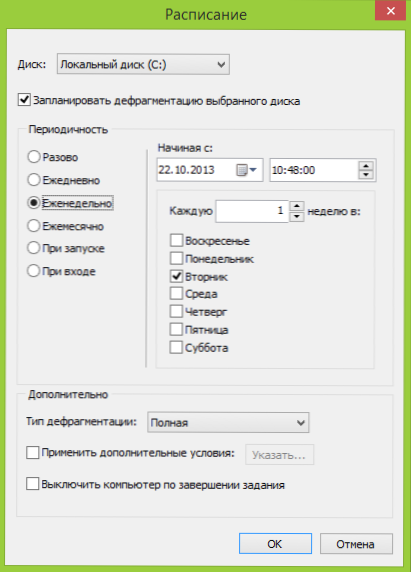
W ustawieniach możesz ustawić automatyczne uruchomienie defragmentacji według harmonogramu, optymalizację plików systemowych podczas ładowania systemu i wielu innych parametrów.
Jak dokonać defragmentacji za pomocą zbudowanych narzędzi Windows
Na wszelki wypadek, jeśli nagle nie wiesz, jak defragment w systemie Windows, opiszę ten prosty proces.
- Otwórz mój komputer lub przewód Windows.
- Kliknij dysk za pomocą odpowiedniego przycisku myszy, którego potrzebujesz do defragmentacji i wybierz „Właściwości”.

- Wybierz kartę „Service” i kliknij przycisk „Defragment” lub „Optymalizuj”, w zależności od wersji systemu Windows.
Ponadto myślę, że wszystko będzie bardzo jasne. Zauważam, że proces defragmentacji może potrwać dużo czasu.
Defragmentacja dysku w systemie Windows za pomocą wiersza poleceń
Wszystko jest takie samo, jak opisano nieco wyżej, a nawet więcej, możesz wykonać za pomocą polecenia Defrag W wierszu poleceń Windows (wiersz poleceń powinien zostać uruchomiony od administratora). Below - listing of reference information on the use of Defrag to defragment the hard drive in Windows.
Microsoft Windows [wersja 6.3.9600] (c) Microsoft Corporation (Microsoft Corporation), 2013. Wszelkie prawa zastrzeżone. C: \ Windows \ System32> defrag, optymalizacja dysku (Microsoft) (c) Microsoft Corporation (Microsoft Corporation), 2013. Opis: Służy do optymalizacji i łączenia fragmentarycznych plików w lokalne objętości w celu zwiększenia wydajności systemu. Składnia defraga | /C | /E [] [/h] [/m | [/U] [/v]] gdzie albo nie są wskazane (zwykła defragmentacja), albo wskaż w następujący sposób:/a | [/D] [/k] [/l] | /O | /X lub śledzić operację, która jest już wykonywana na objętości: DEFRAG /T COPLENTS Opis /Analiza tych woluminów. /C Operacja dla wszystkich tomów. /D standardowa defragmentacja (domyślnie). /E wykonywanie operacji dla wszystkich woluminów, z wyjątkiem tych. /H uruchamianie operacji z tradycyjnym priorytetem (domyślnie z niskim). /K Optymalizacja pamięci w wybranych objętościach. /L Powtarzana optymalizacja wybranych objętości. /M uruchamianie operacji jednocześnie na każdym tomie w tle. /O Optymalizacja za pomocą odpowiedniego rodzaju nośnika tak. /T śledzenie operacji, która jest już wykonywana na określonym tomie . /U Wyświetl przebieg operacji na ekranie. /V Wniosek szczegółowych statystyk danych. /X Połączenie wolnej przestrzeni w tych tomach. Przykłady: defrag c: /u /v defrag c: d: /m defrag c: \ punkty_ Disnition /a /u defrag /h /h /v c: \ Windows \ System32> defrag c: /A Optymalizacja dysku (Microsoft) ( C) (C) (C) (C) Microsoft Corporation (Microsoft Corporation), 2013. Analiza wywoływania dla (C :) ... Operacja jest pomyślnie zakończona. Raport po defragmentacji: Informacje o objętości: wielkość objętości = 455,42 GB wolna przestrzeń = 262,55 GB Całkowita objętość fragmentarycznej przestrzeni = 3% Maksymalna wielkość wolnej przestrzeni = 174,79 GB Uwaga. Statystyki fragmentacji nie obejmują fragmentów plików, których ZMER przekracza 64 MB. Defragmentacja tego tomu nie jest wymagana. C: \ Windows \ System32>
To być może prawie wszystko, co mogę powiedzieć o defragmentacji dysków w systemie Windows. Jeśli nadal masz pytania, możesz zapytać je w komentarzach.
- « Jak sformatować zewnętrzny dysk twardy w FAT32
- Jak zrobić płytki (ikony) dla ekranu początkowego Windows 8 (8.1) »

